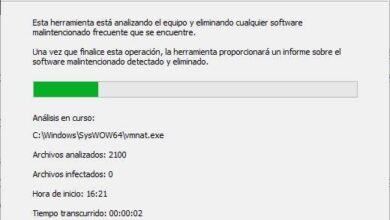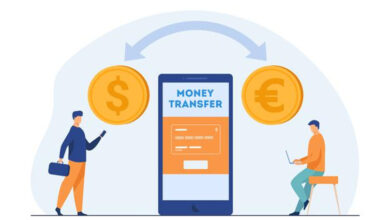Comment augmenter et baisser progressivement le volume audio Adobe Premiere Pro

Augmenter et diminuer progressivement le volume lors du montage d’une vidéo est un effet de production incontournable pour perfectionner votre projet.
Qu’il s’agisse de conclure votre diffusion ou d’ajouter un degré d’impression ou de silence à une séquence spécifique de votre vidéo, Adobe Premiere Pro vous permet de le faire de manière professionnelle.
Ce programme fourni par la grande marque Adobe vous permettra d’ajuster individuellement le volume de chaque piste audio et des fichiers son que vous souhaitez ajouter.
Grâce à son large répertoire d’outils, vous pourrez effectuer toutes sortes de modifications auditives que vous souhaitez effectuer au fur et à mesure de l’ écoulement de la fréquence d’images .
Adobe Premiere Pro est l’éditeur vidéo préféré des concepteurs, vous permettant de travailler avec plusieurs outils qui donneront à votre travail un aspect professionnel. Ce programme vous permet d’effectuer des tâches les plus simples telles que le centrage des images ou des tâches plus difficiles telles que la lecture d’une vidéo à l’envers.
Utilisez la commande d’effet pour régler le volume de votre vidéo!
Si vous souhaitez augmenter et baisser progressivement le volume pendant la lecture de votre vidéo, l’ajuster via les « Commandes d’effets » vous permettra d’obtenir le résultat souhaité.
Commencez par localiser la séquence où vous souhaitez éditer et sélectionnez le clip audio dont il dispose pour accéder au panneau » Contrôles d’effets » situé dans la barre d’outils.
Localisez l’icône en forme de triangle à côté de l’option » Volume » pour afficher un menu d’effets pour l’audio.
Dans ce menu, vous pourrez effectuer la modification dont vous avez besoin, car il vous suffit de saisir la valeur du niveau audio que vous souhaitez reproduire. Il affiche principalement une valeur de 0,0 qui représente un volume original de l’audio, c’est-à-dire sans ajustement.
![]()
L’ajout d’une valeur positive augmentera le niveau de volume du clip audio sélectionné; au contraire, si vous entrez une valeur négative, vous diminuerez le volume.
D’autre part, vous pouvez également appuyer sur l’icône en forme de triangle à côté de l’option » Niveau » pour développer les effets; et utilisez le curseur pour modifier le volume du clip audio.
Après avoir appliqué ces modifications; vous allez créer une image clé au début de la chronologie de votre projet qui sera affichée dans le panneau » Commandes d’effets » .
Si vous souhaitez augmenter et baisser progressivement le volume du clip audio; Vous pouvez également modifier le volume dans une période de temps spécifiée.
Pour cela, vous devez également entrer « Contrôles d’effets » pour trouver dans le panneau l’indicateur de temps dans lequel se trouve la séquence et vous devez ajuster le graphique du niveau de volume pour modifier le moment où vous voulez qu’il soit entendu haut ou bas.
Méthode Gain pour augmenter et baisser progressivement le volume de votre vidéo
C’est peut-être l’une des méthodes les plus populaires pour les utilisateurs professionnels utilisant Adobe Premiere Pro.
Le gain est défini comme le niveau d’entrée qui sera donné au volume du clip audio sélectionné pour une séquence, et est édité via la commande « Audio Gain » .
Cet outil vous permettra de régler le niveau d’entrée du volume; d’un ou de tous les clips que vous sélectionnez lors de l’édition audio de votre vidéo.

Il est important de noter que cette commande est totalement indépendante du volume (ou niveau de sortie) défini dans le » Mélangeur de pistes audio «; tout comme les modifications que vous apportez dans le panneau » Chronologie » .
Cependant; la valeur de gain que vous définissez sera combinée avec ces autres paramètres pour établir une séquence audio au moment du mixage final.
Si vous souhaitez utiliser cette méthode pour modifier le niveau de gain d’une séquence entière, accédez à « Normaliser la piste principale » pour définir et régler le son.
De ces manières simples, vous pourrez modifier les effets de volume que vous souhaitez faire varier tout au long de votre projet, obtenant ainsi un résultat professionnel grâce à ce programme.
Une fois que votre vidéo est prête et éditée, vous aurez la partie la plus difficile, qui est de la rendre. Mais ne vous inquiétez pas, Adobe Premiere Pro vous permet également de rendre une vidéo rapidement et sans perte de qualité.
Une fois le processus de rendu terminé, il est temps d’exporter votre vidéo pour cela, vous pouvez utiliser le programme QuickTime.